No importa si estabas intentando trabajar como creador de contenido, o simplemente tenías un canal para divertirte. Si acabas de llegar a la conclusión de que esta plataforma ya no es para ti y quieres eliminar tu canal de YouTube, así se hace paso a paso para que no debas preocuparte por tu privacidad ni tu seguridad en torno a la cuenta.
Por supuesto, sabemos de las ventajas y de los beneficios de tener un canal de YouTube. Puedes hacer dinero, mostrarle a los demás tus conocimientos y opiniones, etc. Pero puede que te hayas mudado a otro canal o, eventualmente, que tu idea sea dedicarle ese tiempo de crear contenido a tu familia u otras aficiones.
Da igual, lo importante es que puedes eliminar tu canal de YouTube en unos pocos segundos si esa es tu decisión.
¿Qué pasa al eliminar un canal de YouTube?
Es una pregunta que deberías hacerte, sobre todo porque la mayoría de los efectos de la decisión son irreversibles. Nadie, ni siquiera tú mismo, podrá acceder a los vídeos subidos al canal. Los Me gusta, comentarios y demás serán eliminados de la plataforma junto con el canal, por lo que no quedarán rastros de que alguna vez hayan existido. Y cuando alguien haga click en los enlaces que llevaban a tus vídeos, aparecerá un mensaje de error de YouTube.
¿Qué hacer antes de eliminar un canal de YouTube?
Por todo lo aclarado, hay algunas acciones que deberías realizar antes de eliminar definitivamente tu canal:
- Descarga todos los contenidos a los que pretendas acceder en el futuro
- Haz una copia de seguridad de los comentarios y las estadísticas
- Infórmale a los suscriptores que pronto dejarás la plataforma
¿Cómo eliminar un canal de YouTube?
Una buena noticia que tenemos para darte es que puedes eliminar tu canal de YouTube desde la web o la app.
Da igual. Si estás en PC hacerlo desde el navegador es más cómodo. Si estás en el móvil, hazlo desde la app.
Desde la web oficial
- En la web oficial de YouTube, navega hasta la esquina superior derecha y haz click en el icono de tu perfil
- Selecciona Configuración en el menú desplegable y, ya en este apartado, ve a Configuración avanzada
- En la ventana principal, haz click en Eliminar canal. Deberás ingresar tu contraseña para identificarte
- Haz click en Siguiente para confirmar y selecciona «Quiero eliminar permanentemente mi contenido»
- En el menú desplegable tienes una explicación de qué pasará. Marca la primera y la segunda casilla
- Haz click en Eliminar mi contenido, en la esquina inferior derecha. Luego confirma el nombre de tu canal
- Vuelve a hacer click en Eliminar mi contenido y espera a que el proceso se complete y YouTube lo confirme
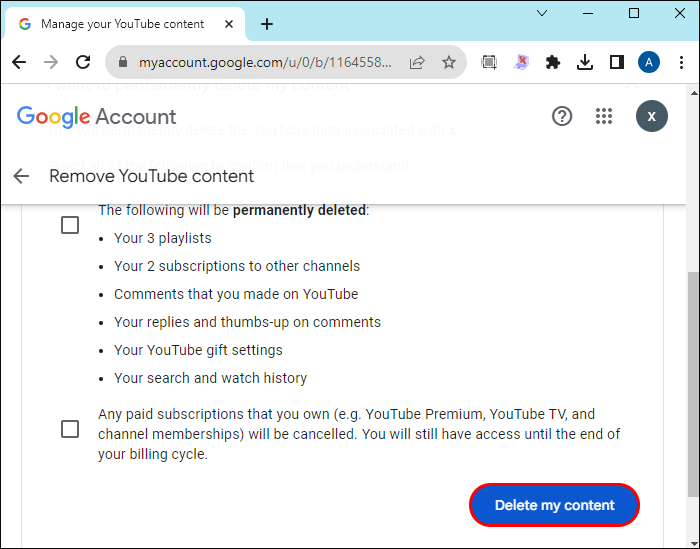
Al hacerlo así, estarás perdiendo todo el contenido y cancelando las suscripciones de tu cuenta.
Desde la aplicación
- Abre la app de YouTube en tu iPhone o Android, y toca el icono de tu perfil en la esquina superior derecha
- En el menú desplegable, selecciona Administrar tu cuenta de Google, debajo del correo electrónico
- En la barra de menú horizontal de la nueva página, selecciona la sección Datos y privacidad
- Muévete y selecciona Datos de las aplicaciones y servicios que utilizas
- Toca la flecha junto a Contenido guardado de los servicios de Google y selecciona Eliminar un servicio
- Ya en la página siguiente, selecciona nuevamente Eliminar un servicio. Ingresa tu PIN, patrón, o huella dactilar
- En la próxima página verás una lista de todos los servicios de Google vinculados a tu cuenta. Busca YouTube
- Toca el botón Eliminar desde aquí y luego confirma en «Quiero eliminar permanentemente mi contenido»
- Marca todas las casillas en el menú desplegable para confirmar que sabes las consecuencias
- Selecciona Eliminar mi contenido en la parte inferior de la pantalla y confirma
- Ingresa tu correo electrónico y vuelve a tocar en Eliminar…
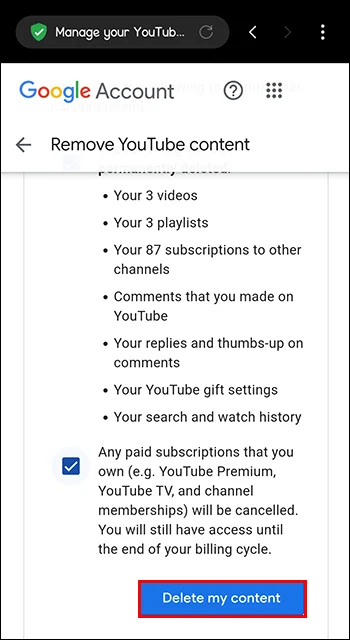
Como queda claro, el procedimiento es un poco más directo en la web oficial. Te sugerimos esa solución.
Ocultar el canal y no eliminarlo, la alternativa
Una sugerencia es que no te dejes llevar por las emociones y, en vez de eliminar el canal, solamente lo ocultes. puedes hacerlo en YouTube Studio, desde Configuración, Configuración avanzada, Eliminar contenido de YouTube. Dentro de este apartado, sin embargo, selecciona la opción Quiero ocultar mi contenido y luego Ocultar mi canal.
Otras preguntas frecuentes
¿Puedo mover mi contenido de un canal a otro antes de eliminar el canal?
No, increíble y lamentablemente YouTube no posee una función para pasar contenidos de un canal a otro. Evidentemente puedes descargar los vídeos y subirlos a otro canal pero pierdes las vistas, los likes, etc.
¿Pierdo mis reclamos de derechos de autor de contenido al eliminar mi canal?
No, puedes seguir reclamando tus derechos de autor de contenido siempre que sean violados aún sin tu canal.
¿Es posible recuperar mi canal de YouTube eliminado?
Las cuentas de marcas puede recuperar sus canales de YouTube eliminados -en realidad restaurarlos- pero aquellas cuentas individuales o personales que hayan eliminado sus canales no podrán recuperarlos una vez eliminados.
¿Has podido eliminar tu canal de YouTube con este paso a paso que te hemos proporcionado?


¿Tienes alguna pregunta o problema relacionado con el tema del artículo? Queremos ayudarte.
Deja un comentario con tu problema o pregunta. Leemos y respondemos todos los comentarios, aunque a veces podamos tardar un poco debido al volumen que recibimos. Además, si tu consulta inspira la escritura de un artículo, te notificaremos por email cuando lo publiquemos.
*Moderamos los comentarios para evitar spam.
¡Gracias por enriquecer nuestra comunidad con tu participación!